おはようございます。
昨日、楽天モバイルからpovoに乗り換えをした理由についてお話ししました。
その時、私は以下のように考えていました。
auのプランをpovoに変更して、これをメイン機として使用する。楽天モバイルは解約せずに、家に置いておき家電(いえでん)として使用する。家に置いておくだけならデータは使用されないので、povoの料金のみで20GBと通話無料が手に入る!
https://fuyumoice.com/1054/
その後、ネットサーフィンをしていたら、「eSIM」なるものを発見しました。
恥ずかしながら、私はeSIMの存在を知りませんでした。これを使用すれば楽天モバイルのSIMをメイン機であるiPhoneに入れて、デュアルSIM端末として使用できることに気づきました。

eSIMって何?どうやってauのSIMと一緒に使うのかな?
本日は楽天モバイルのeSIMをiPhoneに入れて、povo(au)の物理SIMと共存させデュアルSIM端末として使用する方法をご紹介します。
ちなみに以下は昨日の記事です。以下では楽天モバイルのメリット、デメリットについて詳しくご紹介していますのでご興味がありましたらご覧ください。
楽天モバイルのSIMをeSIMに交換してiPhoneに入れる
eSIMとは何か
eSIM(イーシム)とは、Embedded SIM(組み込み型のSIM)を意味します。
通常のSIMカードは端末に挿入して使用する物理SIMです。しかしeSIMは端末内に組み込まれた部品であるため抜き差しして使用しません。
iPhoneXS以降に販売されたiPhoneであれば、eSIMが本体に内臓されています。
楽天モバイルの公式サイトにもそのように記載があります。

楽天モバイルの物理SIMをeSIMに交換する方法
私は既に楽天モバイルの物理SIMを持っていたので、こちらをeSIMに交換する必要がありました。
交換は無料で、ネット上で簡単にできます。
まずはmy楽天モバイルにログインし、使用したギガ数が書いてある円の下の方までスクロールします。「契約プラン」と書いてある箇所をクリックします。
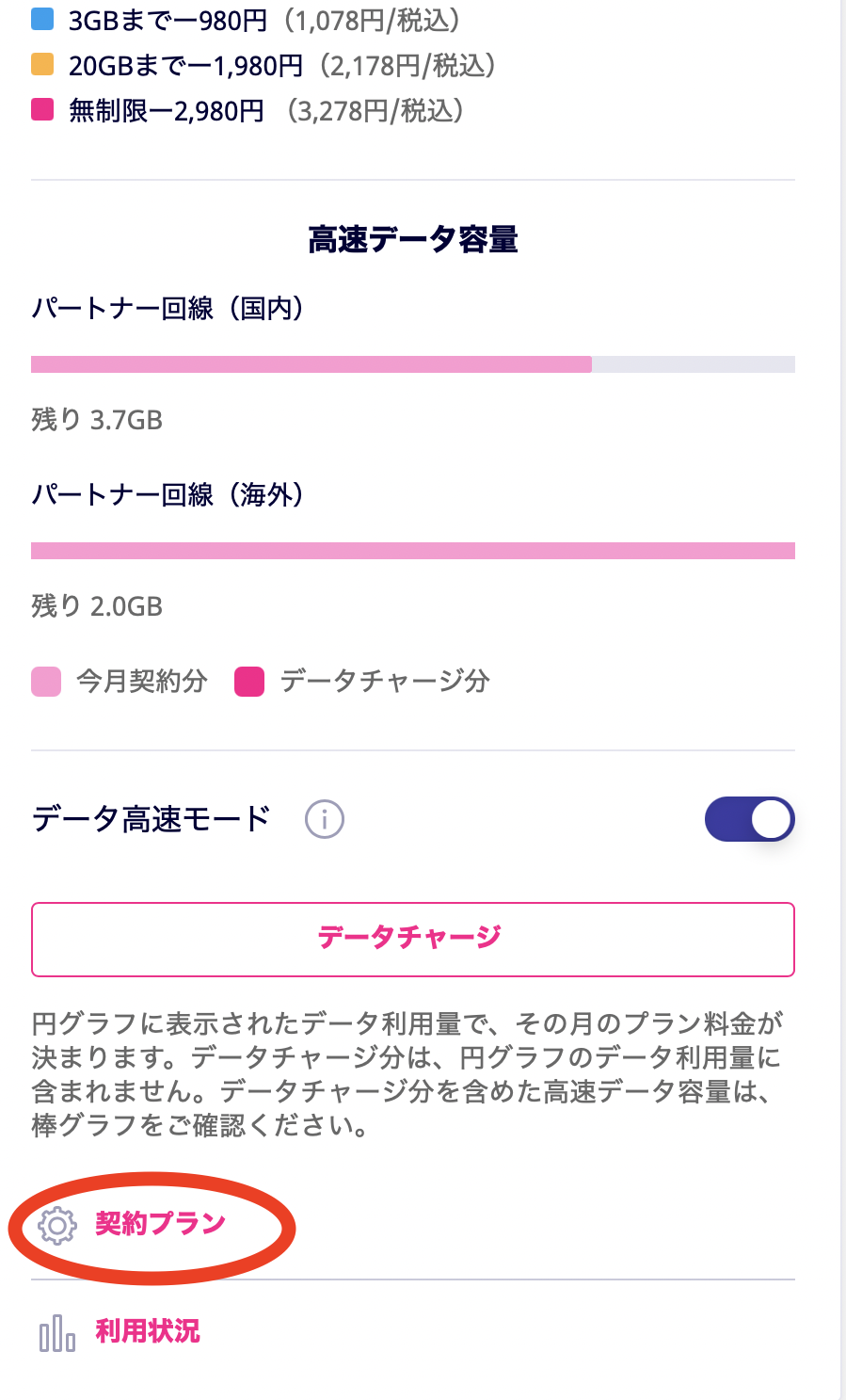
各種手続きのプルダウンをクリックし、SIM交換をクリックします。
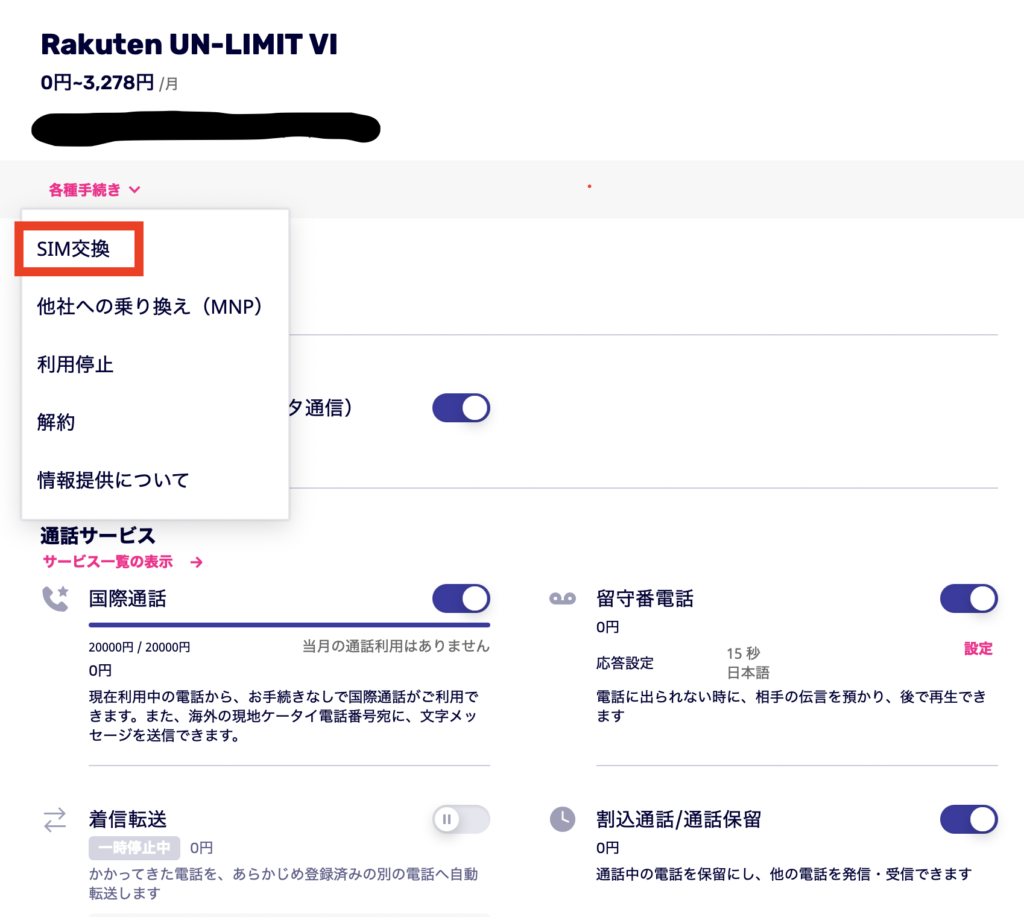
その他を選択し、eSIMを選択、再発行をするボタンを押します。
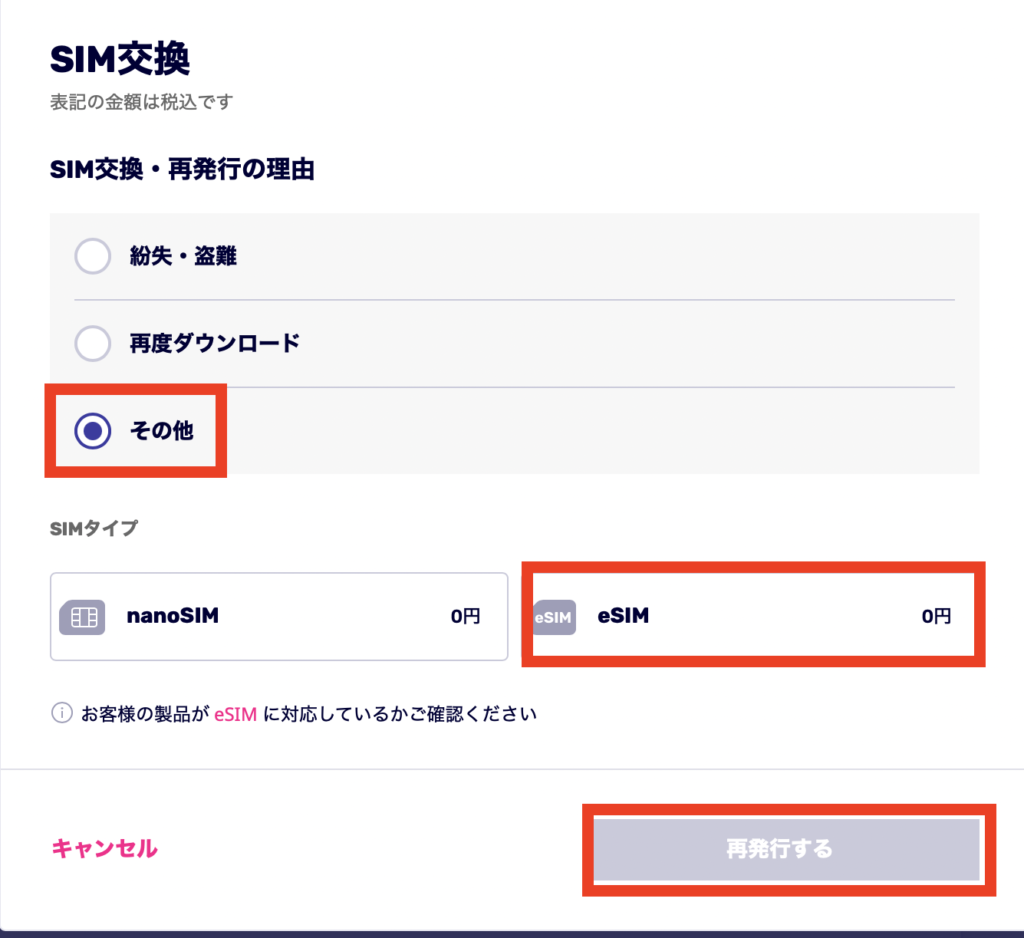
すると、楽天モバイルからメールが届きます。
もう一度my楽天モバイルのトップページに移動します。
この際、eSIMを入れたいiPhoneではなく、他のデバイスでmy楽天モバイルにログインしてください。
すると、「申込番号」が表示されていますので、そこをクリックし、「開通手続きをする」をクリックします。
すると、画面にQRコードが表示されますので、eSIMを使用したいiPhoneでQRコードを読み込みます。
すると「モバイル通信プラン」を追加できます。これでeSIMの設定は完了です!
以下のように、auと楽天モバイルの電波状況が確認できます。電波が2種類あるだなんてなんだかかっこいいですね!
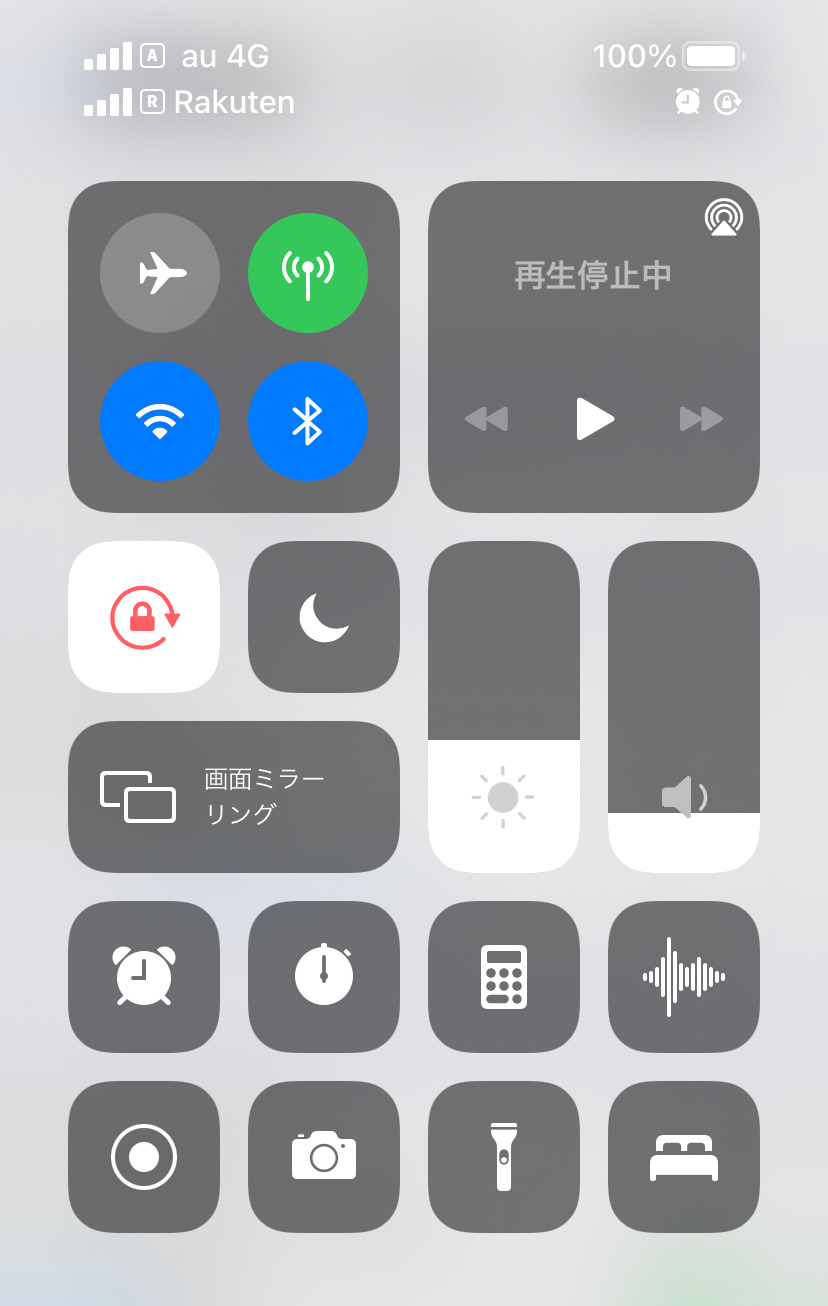
auと楽天モバイルのデュアルSIMのメリット
auと楽天モバイルを1台のiPhoneで使用できると、以下のようなメリットがあります。
- ネットサーフィンなどのデータ通信はauのpovoを使用。速度が速くて快適。
- 通話は楽天LINKから無料通話が可能。
- 楽天は1GBまでは無料で使用できるので、povoの料金税込2,728円のみで使用可能。
今までの料金プランでは考えられないような、夢のような安さですね!
楽天LINKを使えばデュアルSIMでも無料通話が可能
SIMの設定はiPhoneの設定→モバイル通信からできるのですが、私はモバイルデータ通信はau、デフォルトの音声回線もauに設定しています。
このようにすれば、モバイルデータ通信にはpovoのギガから使用され、iPhoneの通話アプリからかけるデフォルトの電話番号はauで登録した電話番号になります。
無料通話を使用したいときは、楽天LINKから通話をします。
このようにすれば、デフォルトの音声回線をauにしていても、楽天モバイルに登録された電話番号で通話をすることが可能ですので、通話料はかかりません。
povo+楽天で通話無料の最強プランが実現
いかがでしたでしょうか?
eSIMへの変更は無料で、ネットで簡単にできることがお分かりいただけたかと思います。
auのpovoと楽天モバイルのSIMを1台のiPhoneで共存させることで、高速インターネットと無料通話のプランが実現できてしまいます。
本記事が参考になりましたら嬉しいです!





コメント